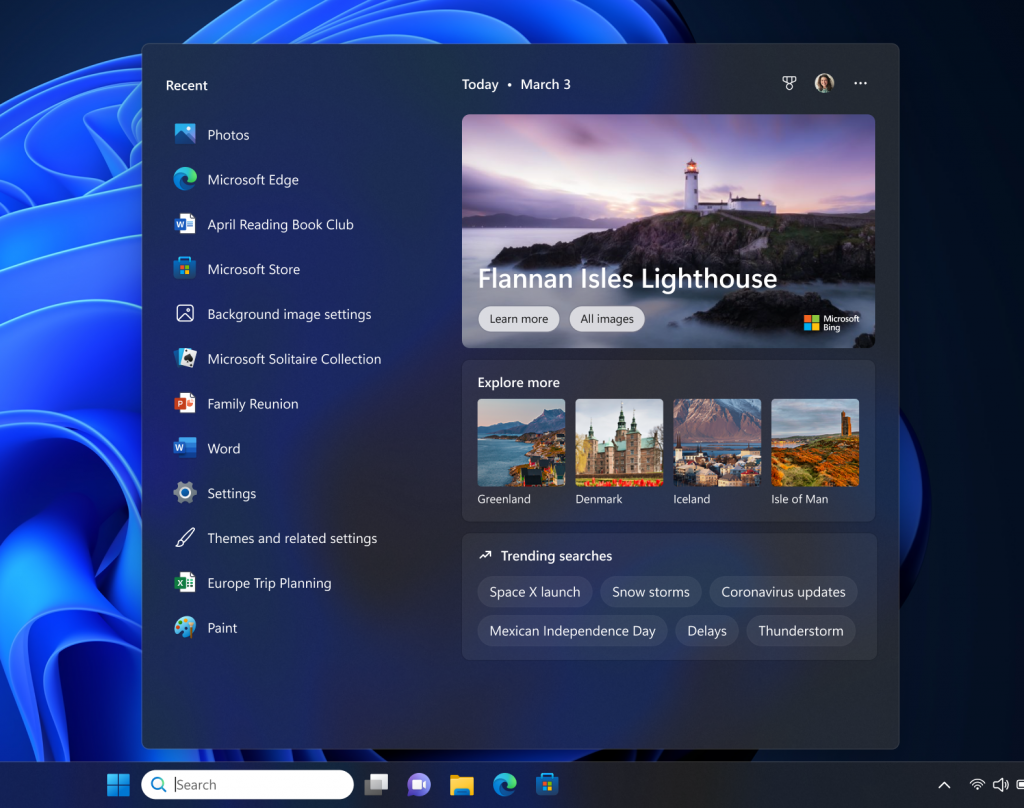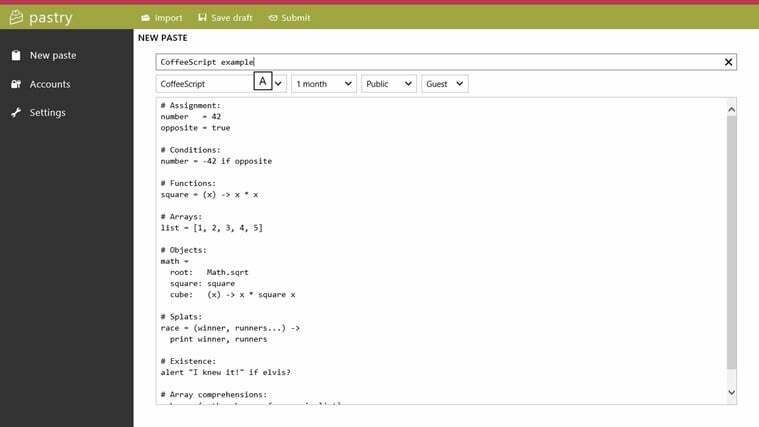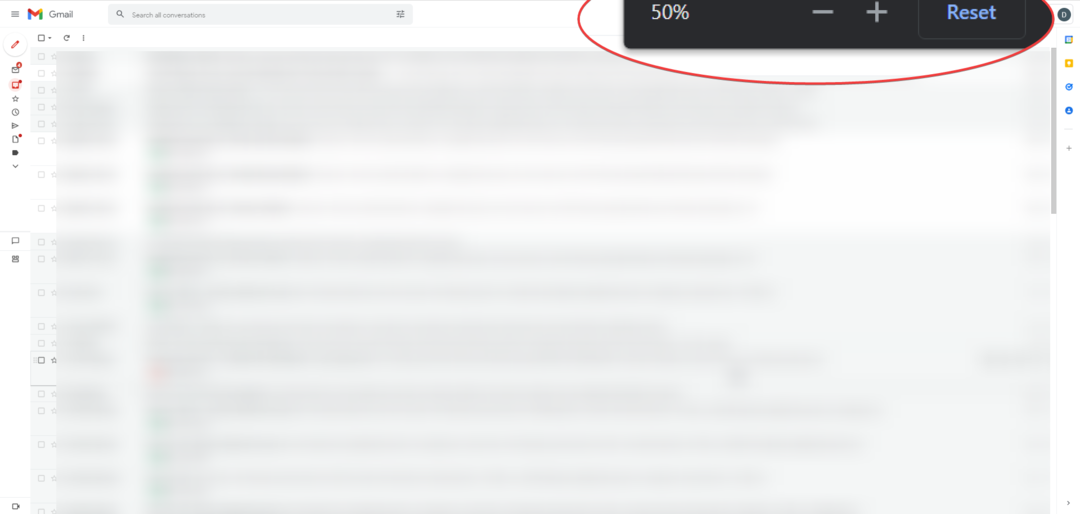- Kui soovite liikuda ka arenduskanalilt beetakanalile, kuid pole kindel, kuidas seda teha, järgige meie samm-sammult juhendit.
- Selle lüliti tegemine on lihtne protsess, mida saab teha menüüst Seaded ja see võtab vaid mõne minuti teie ajast.
- Kuni selle versioonini nõudis kanalite vahetamine operatsioonisüsteemi täielikku uuesti installimist, kuid piiratud aja jooksul lubab Microsoft meil kanaleid vahetada ilma seda tegemata.
- See juhend sisaldab ka teavet selle kohta, kuidas naasta oma eelmisele OS-i versioonile, kui beetaversioon teile ei meeldinud.
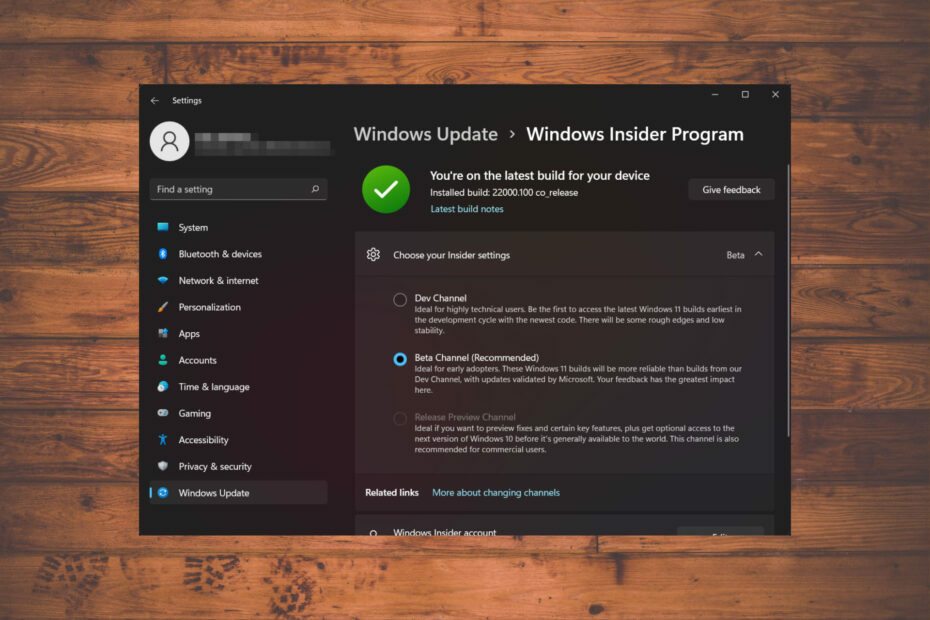
Kui te seda veel ei teadnud, on teil rohkem kui hea meel teada saada, et Microsoft on teatanud beetakanali saadavusest 22000.100 eelvaate järgu jaoks Windows 11.
Beetakanalile ülemineku eeliseks on see, et saame palju sujuvama kogemuse ja see pole mõeldud ainult väga tehnilistele kasutajatele, nagu näiteks Devi eelvaade.
Aga kuidas me nende Insider-kanalite vahel vahetame? See artikkel sisaldab täielikku juhendit selle toimingu sooritamiseks.
Kuidas lülituda arenduskanalilt beetakanalile?
Tavaliselt lülitub arenduskanalilt beetaversioonile nõudis operatsioonisüsteemi täielikku uuesti installimist. Kuid, Redmondis asuva tehnoloogiaettevõtte andmetel Lühikese aja jooksul on võimalik lülituda ilma uuesti installimata.
Meie soovitus on vahetada niipea kui võimalik, kui soovite seda tõesti teha, enne kui see aken otsa saab. Beetakanalile lülitumiseks oli vaja vaid kiiret taaskäivitamist pärast selle valimist menüüst Seaded.
Niisiis, ilma pikema jututa, siin on täpselt, kuidas seda teha:
- Juurdepääs Seaded alates Alusta menüü.
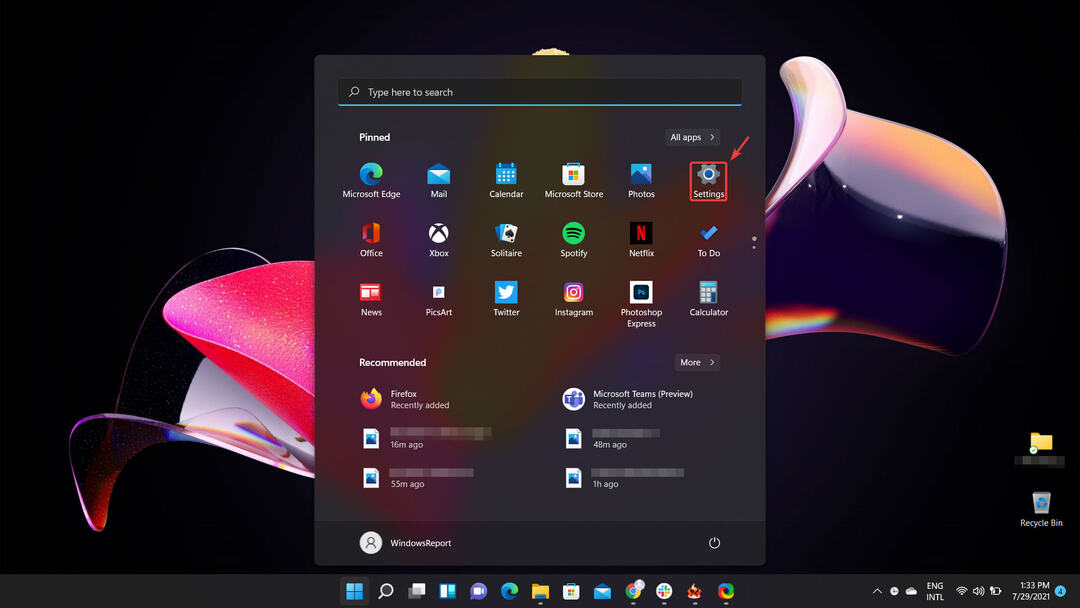
- Valige Windowsi uuendus vahekaarti ja seejärel klõpsake nuppu Windows Insider programm nuppu.
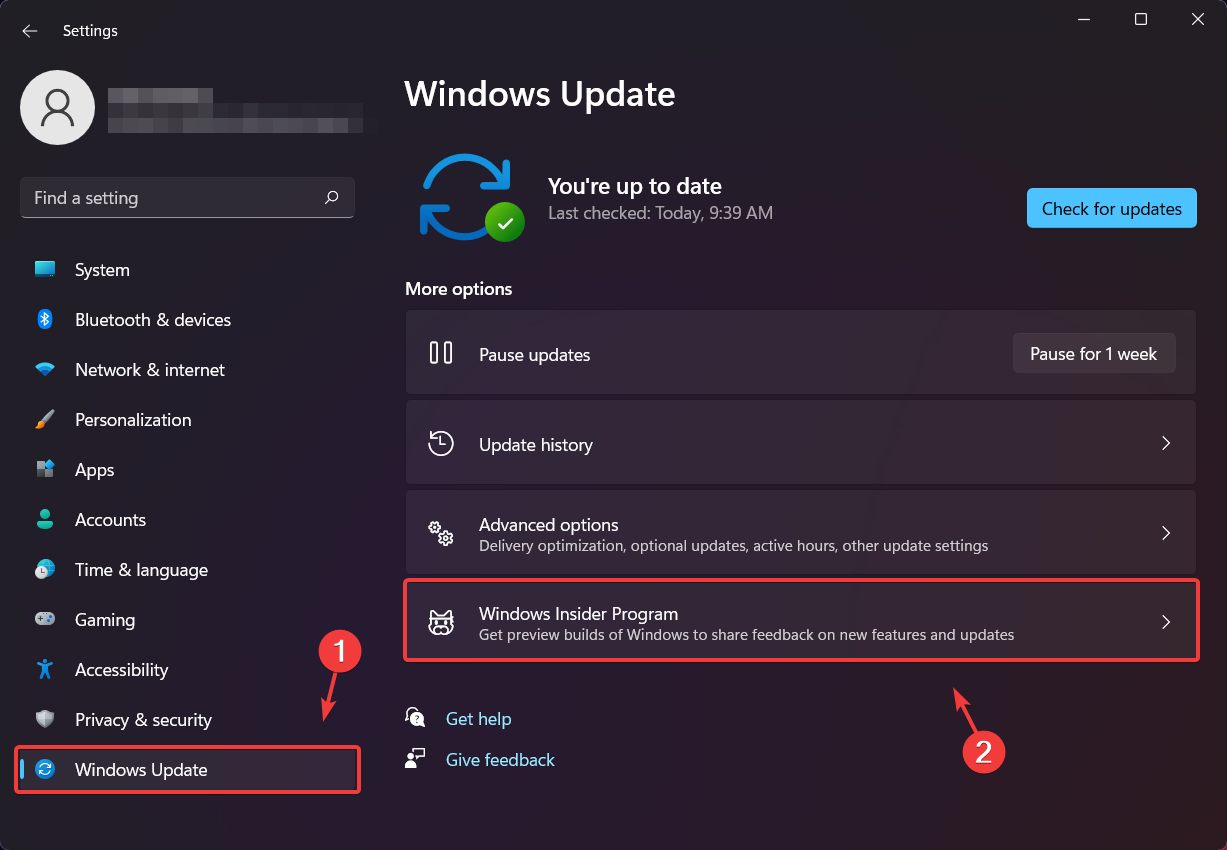
- Kliki Valige oma siseringi seaded.
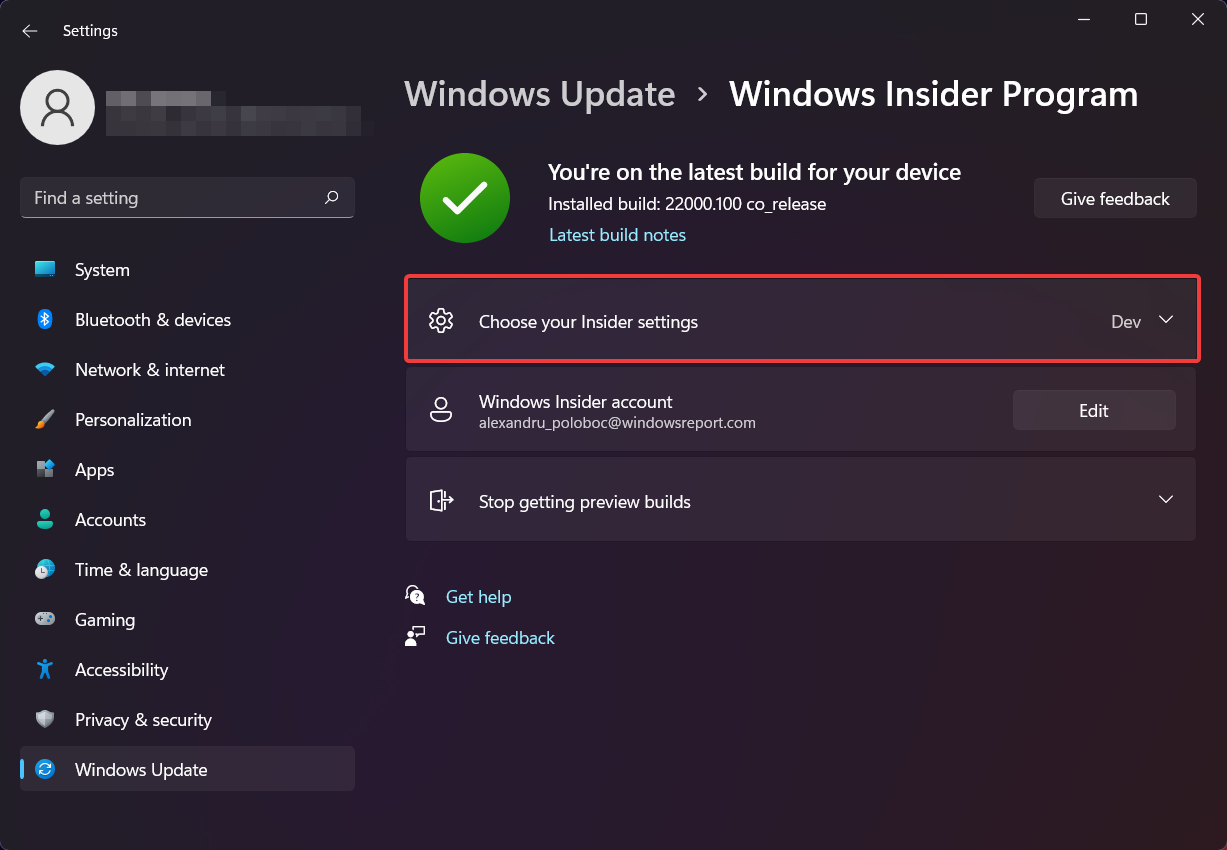
- Valige Beeta kanal nimekirjast.

- Taaskäivitage seade.
See on ka kõik, mis seal on! See on üsna lihtne protsess, mis võtab vaid ühe minuti teie ajast.
Mida teha, kui ma ei saa beetakanalile üle minna?

Kas olete proovinud beetakanalile lülituda, kuid ei saanud? Võite olla kindel, et viga ei ole seotud. Selle peamiseks põhjuseks on asjaolu, et teie riistvara ei ühildu.
Ja te pole ka üksi. Paljud Windows 11 Insiderid sattusid oma kanaleid vahetades sarnasesse olukorda.
Windows 11 ei luba mul beetakanalit vahetada. Valik on halliks. alates Windows 11
Paljud väidavad, et nende seadmed vastavad uue OS-i nõuetekohaseks toimimiseks vajalikele kriteeriumidele, kuid ei saa arenduskanalilt beetaversiooni liikuda.
Parim võimalus on uurida oma seadistuse täiendamist, et see toetaks kõiki tulevasi Windows 11 versioone, ja oodata ka Microsofti täiendavaid värskendusi.
Kas ma saan Windows 11 beetaversioonist Windows 10 juurde tagasi pöörduda?
Vastus on jah, saate Windows 10 juurde tagasi minna, kuid ainult ühel juhul. Tagasivõtmine on võimalik ainult esimese 10 päeva jooksul pärast Windows 11 järgu installimist teie seadmesse.
Pärast neid 10 esimest päeva, mida võib pidada prooviperioodiks, ei saa te enam tagasi pöörduda. Kui sisenete Windows 10-sse naasmiseks menüüsse Seaded, te ei saa enam seda valikut valida.
Kui otsustasite beetaversiooni proovida, kuid see teile ei meeldinud, peate tagasi pöördumiseks tegema järgmist.
- Ava Seaded menüü.
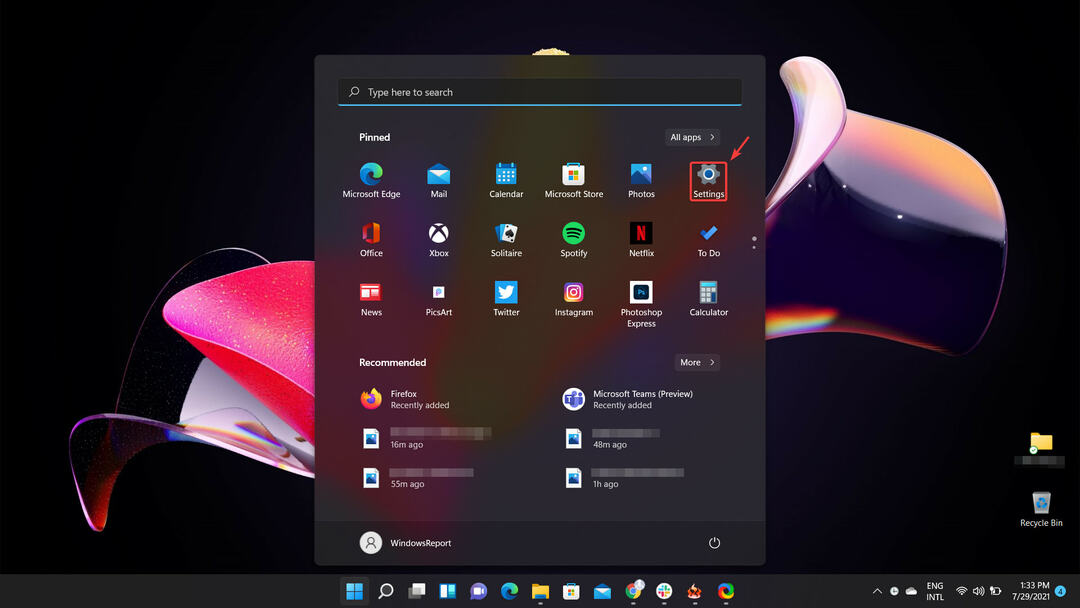
- Valige Süsteem vahekaarti ja seejärel klõpsake nuppu Taastumine nuppu.
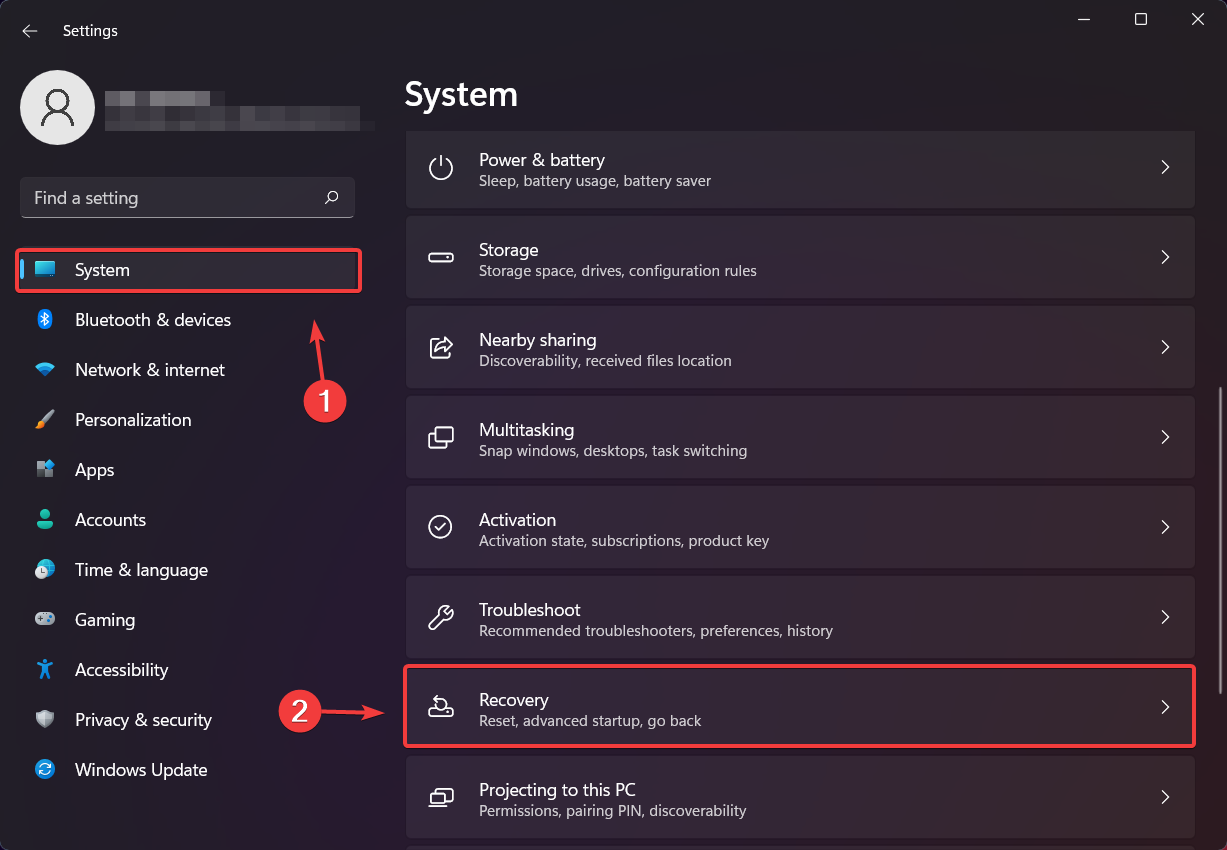
- Klõpsake nuppu Mine tagasi nuppu.
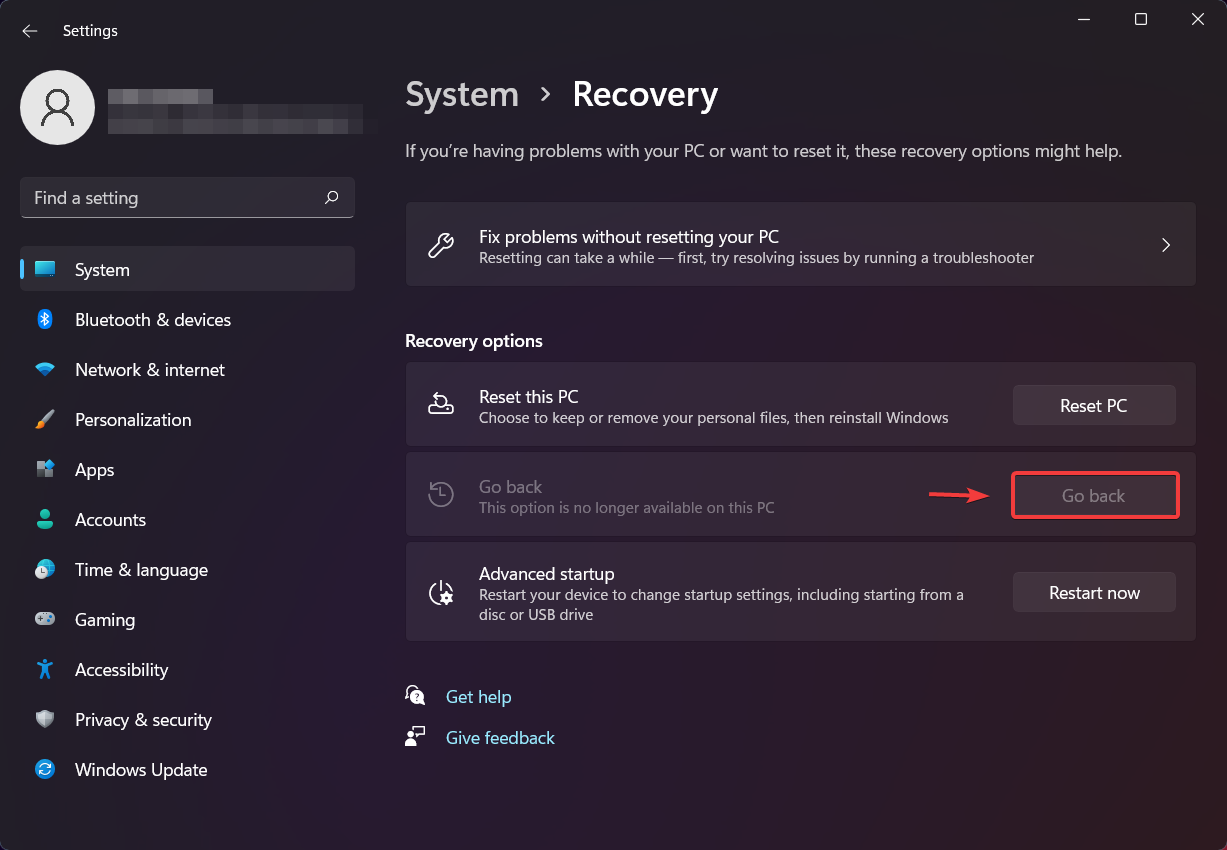
Kui teil on endiselt õigus lülituda tagasi OS-i eelmisele versioonile, mida kasutasite enne beetakanali installimist, peaks nupp olema teile juurdepääsetav.
Kui kogu see teave käes, võite julgelt testida Windows 11 beetaversiooni ja nautida kõiki selle uusi funktsioone. Samuti ärge unustage anda tagasisidet kõigi ettejuhtuvate probleemide kohta, et aidata Microsoftil kasutuskogemust täiustada.
Kas olete juba Windows 11 beetakanalile üle läinud? Andke meile allolevas kommentaaride jaotises teada, kuidas see läks.